OUTLOOK_FR – Calendriers partagés
Dans Outlook, il est possible de partager votre calendrier avec d’autres personnes, afin qu’elles puissent afficher votre calendrier dans leur propre liste de calendriers.
Partager votre calendrier
Autorisations
Arrêter le partage de calendrier
Afficher les calendriers partagés
Partager votre calendrier
- Allez dans votre agenda.

- Cliquez sur Partager le calendrier et sélectionnez le calendrier que vous souhaitez partager dans le menu déroulant.

- Dans la boîte de dialogue Propriétés de Calendar, cliquez sur ‘Ajouter‘.
- Vous pouvez rechercher des personnes dans votre carnet d’adresses (sélectionnez le bon carnet d’adresses ici) ou saisir leurs adresses e-mail dans la zone Ajouter. Lorsque vous avez terminé d’ajouter des noms, cliquez sur ‘OK‘ (dans mon exemple Lisa a ajouté Bart et Homer).
Dans la boîte de dialogue Propriétés de Calendar, sélectionnez le nom ou l’adresse e-mail de la personne, puis choisissez les Autorisations. Puis, cliquez sur OK.

- Bart et Homer recevront une invitation de partage par e-mail.

Autorisations


Arrêter le partage de calendrier
Vous pouvez révoquer l’accès à votre calendrier à tout moment. Cela peut prendre un certain temps avant que Microsoft 365 ait tout synchronisé.
- Accédez à votre calendrier.
- Cliquez sur Partager le calendrier et sélectionnez le calendrier que vous ne souhaitez plus partager dans le menu déroulant.
- Dans la fenêtre Propriétés de Calendar, cliquez sur le nom auquel vous ne devriez plus avoir accès, puis cliquez sur le bouton ‘Enlever‘ puis sur le bouton OK.
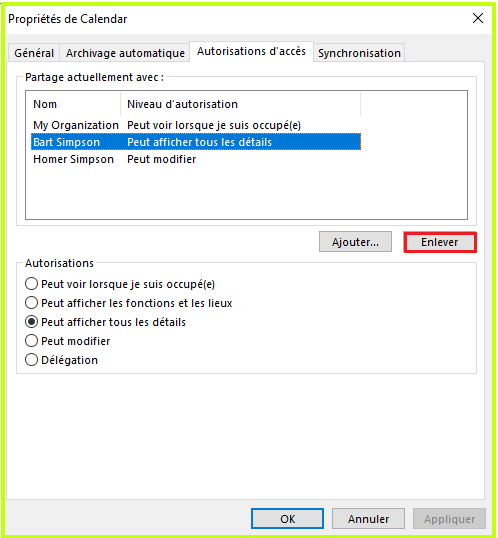
Montrer les Calendrier partagés
- Accédez à votre Calendrier.
- Faites un clic droit sur Mes calendriers et sélectionnez Ajouter un calendrier > Ouvrir le calendrier partagé.

- Tapez le nom de la personne dont vous souhaitez ouvrir le calendrier ou cliquez sur nom et choisissez la personne dans la liste d’adresses.

4. Cliquez sur OK pour ajouter le calendrier